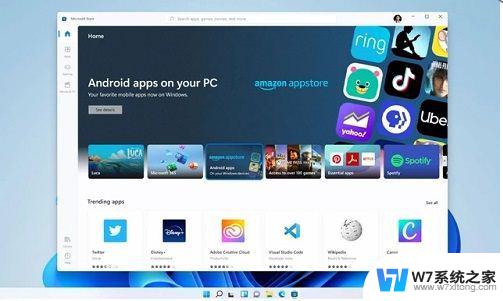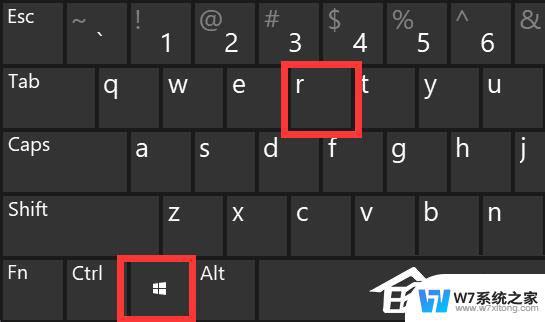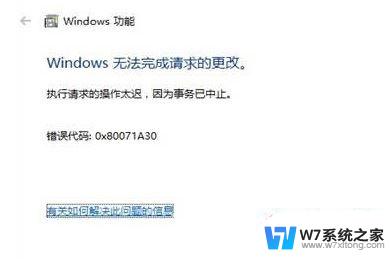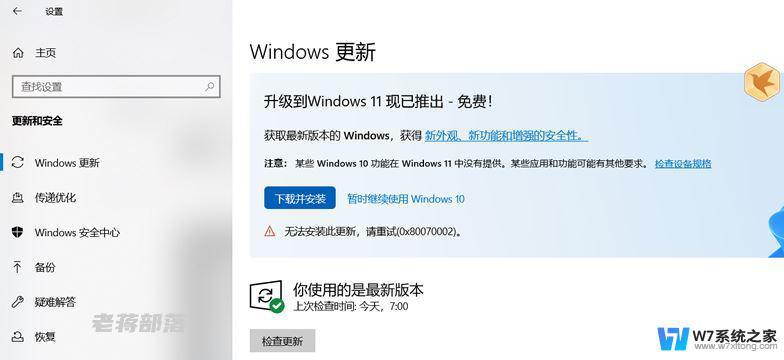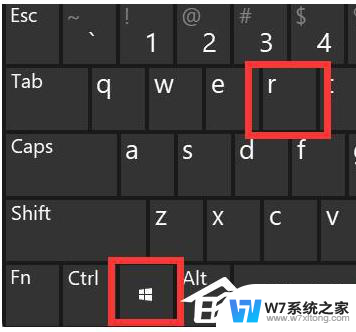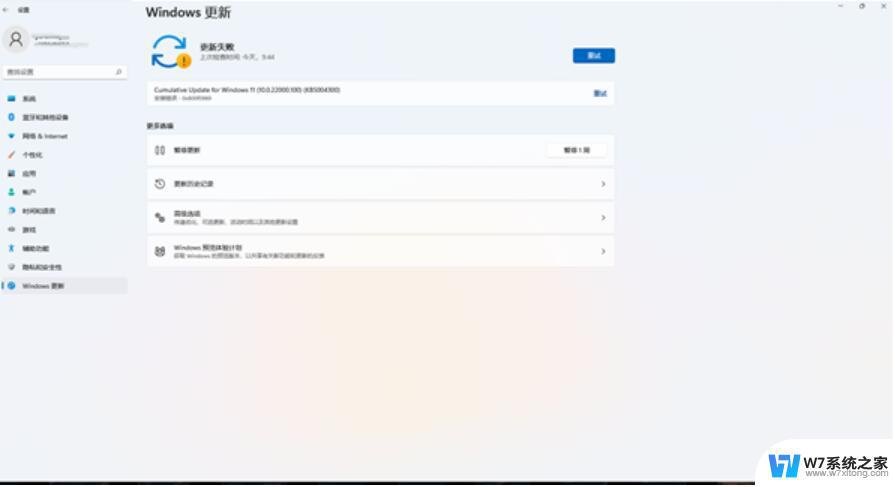win11为什么intel—bluetooth安装错误 Win11右下角弹出英特尔无线bluetooth解决方法
在使用Windows 11时,一些用户可能会遇到安装英特尔无线蓝牙驱动时出现的错误,当我们在Win11右下角看到英特尔无线蓝牙弹出窗口时,这个问题可能会引起一些困扰。但是不必担心,我们有解决方法。在本文中我们将讨论为什么会出现这个错误以及如何解决这个问题。不要错过下文,让我们一起来了解吧。
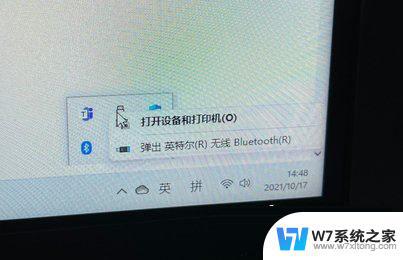
1、打开设备管理器——查看——显示隐藏设备——其他设备——禁用 Intel Tile Device。
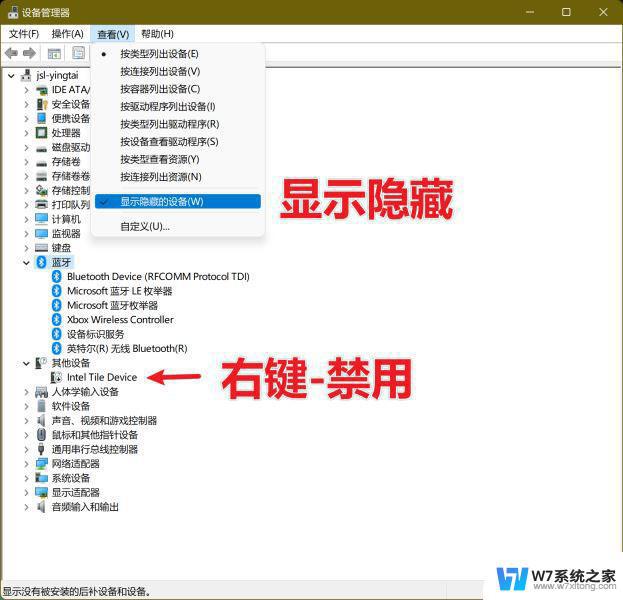
2、禁用完就不弹出了。
特尔无线bluetooth时显示叹号解决方法1、找到打开“控制面板”中的“设备和打印机”英特尔无线bluetooth时显示叹号解决方法
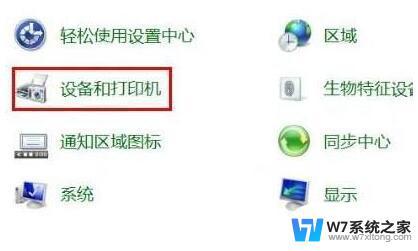
2、找到“设备”中的曾经链接过的蓝牙设备点击右键“属性”
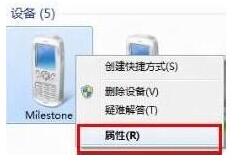
3、选择“硬件”能够看到未安装好的“ Bluetooth 外围设备”;
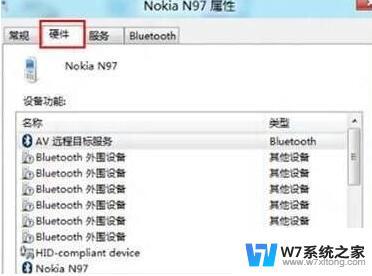
4、选择“服务”之后能够看到该设备支持的功能所需的所以服务,未安装的 Bluetooth 外围设备就是由于这些服务没有安装成功驱动导致,自行查找设备的蓝
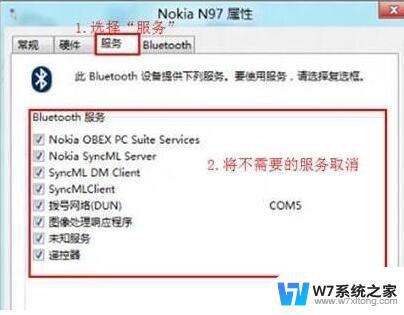
牙驱动安装后即可。或者使用下图中的方法,将部分功能的服务取消,之后即可不再显示在设备管理器中
以上就是为什么在安装 Intel Bluetooth 时会出现错误的全部内容,如果有需要的用户,可以根据以上步骤进行操作,希望对大家有所帮助。